pp助手拥有海量资源无限下载,界面风格精美简约;那么pp助手怎么安装呢?下面我们一起来看看pp助手安卓版安装及使用教程。
一、pp助手怎么安装:
PP助手安卓版apk安装包下载:点此下载
直接扫描二维码自动下载安装,操作:打开手机二维码软件对准下面图片扫一扫即可。
或者打开手机二维码软件对准下面图片扫一扫即可:
注意:安装的时候要勾上“未知来源”即可。

二.打开PP助手首页显示界面:最顶部看到的绿色框框里面有:软件–游戏–铃声–壁纸–专题

三.然后点击下面的菜单栏目的搜索界面

四.点击下载管理界面 右上角看到的 下载中–已下载 看到界面的已经懂了吧。

五.点击下面菜单的更新可以看到 有什么软件版本更新,会提示的,点击更新即可。

六.点击更多按钮–看到出来:
应用程序 设置 检查更新 关于
论坛 反馈 用户中心 退出

七.点击上面出来的 :应用程序就可以看到你安装过的程序,如果你想卸载,点击卸载即可。

八.点击更多–设置 可以看到框框里面的内容,是否开启2g/3g 这里要特别提醒用户们,如果你连接wifi下载时候,要留意手机是否:息屏待机,如果息屏了几分钟wifi会断开,自动默认连接你手机的GPRS流量进行下载的,所以特别要注意,使用联通3G卡的更加要小心,一不留神就扣掉几百块了,个人建议连接wifi下载的,要断开使用手机流量上网的功能,预防万一。

看到下载文件保存位置要知道,存储在内存卡那个文件夹里面,方便找。如何打开查看内存卡里面的文件呢,请使用PP助手下载一个文件管理器即可。
这时候看到的绿色框框的安装后是否删除安装包,个人建议勾上,因为你下载好的文件安装后不删除,会占很大的内存,内存卡的空间会越来越少,所以建议删除。
九.这时候看到的界面是 点击更多–检查更新,如图所示,PP助手已经是最新版本的,如果有出新版本的PP助手,会提示你更新的。

十.看到的界面是 点击更多–更新–关于手机PP助手的版本,可以看到详细的。

十一.这时候看到的界面是 点击更多–论坛

十二.点击更多–反馈

十三.点击更多–用户中心

十四.点击更多—退出

十五.点击主页–铃声,大家就会看到最新、最好听的铃声:

十六.点击主页–壁纸,大家就会看到“最新、排行和分类”,我们都会第一时间上传最新的壁纸的:

十七.点击主页–软件,就可以看到“最新、推荐、排行和分类”

十八.点击主页–专题,可以看到“推荐和分类”如下图:
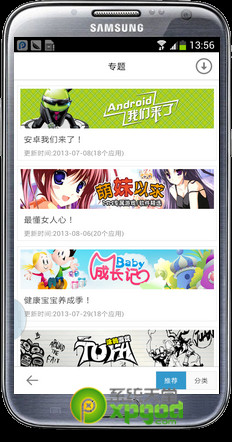
十九、点击主页–游戏,可以看到“最新 推荐 排行和分类”如下图:

pp助手教程相关推荐:
PP助手闪退修复图文攻略
pp助手电子书上传/导入图文教程
shsh备份是什么?pp助手shsh怎么备份?
